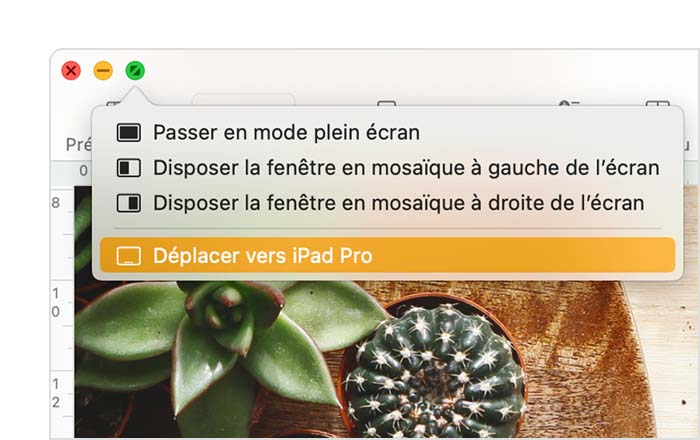एक मैक – ऐप्पल असिस्टेंस (एफआर) के साथ एक द्वितीयक स्क्रीन के रूप में एक आईपैड का उपयोग करें, मैक के लिए दूसरी स्क्रीन के रूप में आईपैड का उपयोग करें – Apple सहायता (CA)
मैक के लिए दूसरी स्क्रीन के रूप में एक iPad का उपयोग करें
नियंत्रण. नियंत्रण कुंजी को परिभाषित करने के लिए लंबे समय तक समर्थन करें. कुंजी को लॉक करने के लिए दो बार स्पर्श करें.
एक मैक के साथ एक द्वितीयक स्क्रीन के रूप में एक iPad का उपयोग करें
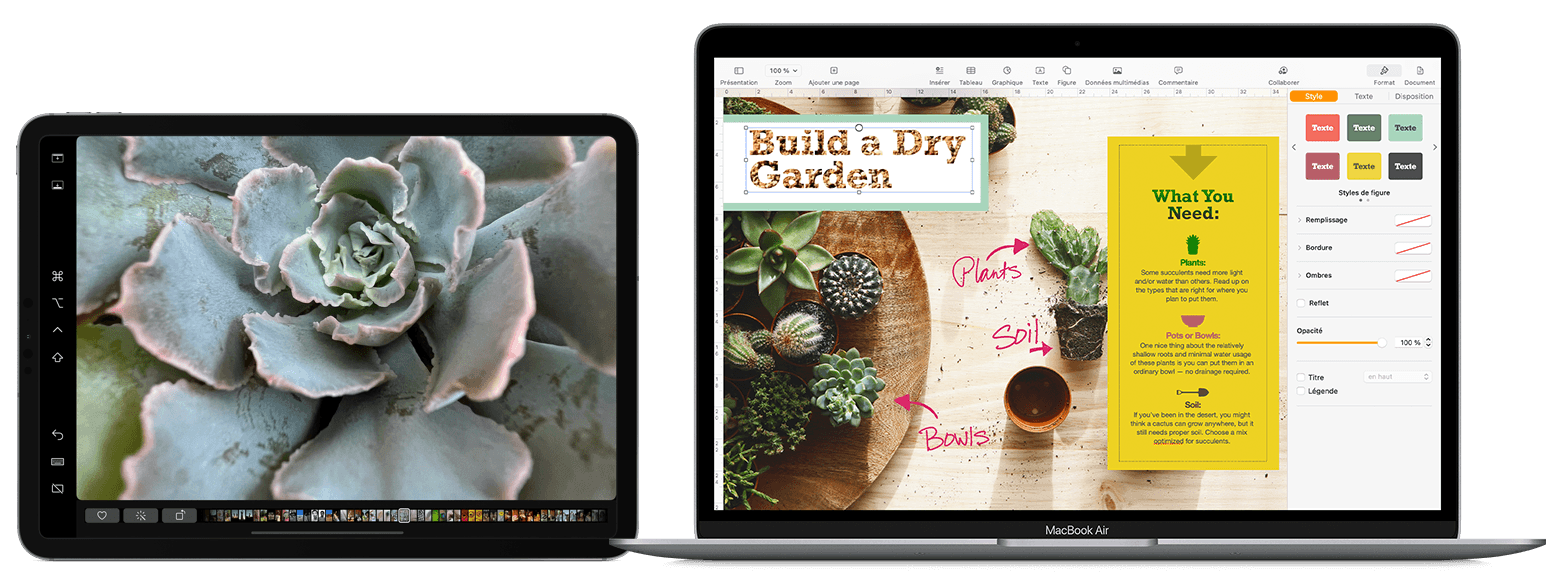
यदि आप अपने मैक और अपने iPad को अपने कीबोर्ड, माउस या ट्रैकपैड के साथ नियंत्रित करना चाहते हैं, जबकि iPad अपने स्वयं के होम स्क्रीन और अपने स्वयं के ऐप्स को अपने मैक और ऐप्स के बजाय अपने स्वयं के ऐप्स को प्रदर्शित करता है, तो नियंत्रण कार्यक्षमता सार्वभौमिक पसंद करें.
अपने iPad पर एक मैक विंडो स्थानांतरित करें
पूर्ण स्क्रीन बटन पर अपना पॉइंटर रखें ![]() एक मैक विंडो से, फिर इस विंडो को अपने iPad में ले जाने का विकल्प चुनें.
एक मैक विंडो से, फिर इस विंडो को अपने iPad में ले जाने का विकल्प चुनें. 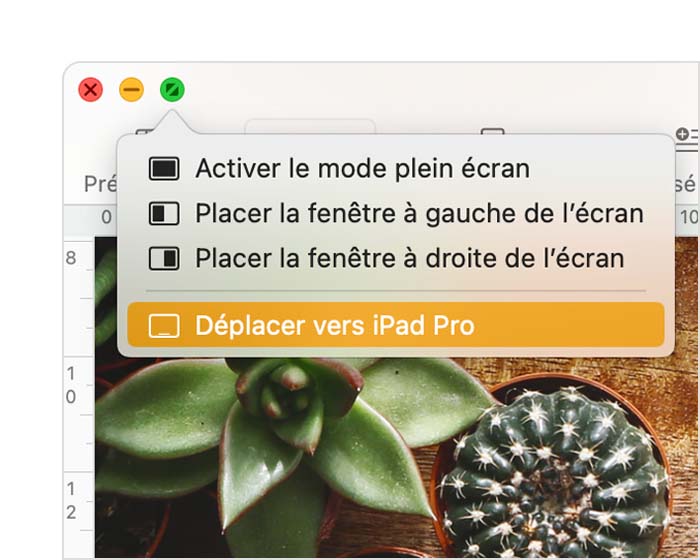
![]()
आप अन्य मैक विंडो के लिए इस प्रक्रिया को दोहरा सकते हैं या बस उन्हें अपने iPad से और खींच सकते हैं. अपने मैक पर एक विंडो को बदलने के लिए, आप पॉइंटर को पूर्ण स्क्रीन बटन पर भी रख सकते हैं, फिर मैक पर विंडो को बदलने के लिए चुनें.
यदि आप अपने कार्यालय का विस्तार करने के बजाय अपने मैक की स्क्रीन को अपने iPad पर कॉपी करना चाहते हैं:
- MacOS Monterey या बाद के संस्करण के तहत, स्क्रीन पर कॉपी मेनू से एक कॉपी विकल्प चुनें
 मेनू बार 1 .
मेनू बार 1 . - MacOS बिग सुर के तहत, नियंत्रण केंद्र के मॉनिटर मेनू से या मेनू बार में एक कॉपी विकल्प चुनें.
- MacOS कैटालिना के तहत, AirPlay मेनू से एक कॉपी विकल्प चुनें (
 या
या  ) मेनू बार 2 का .
) मेनू बार 2 का .
अपने iPad पर साइडबार का उपयोग करें
साइडबार स्थान मैक कमांड आमतौर पर आपके iPad स्क्रीन के किनारे पर उपयोग किया जाता है. इसमें नियंत्रण कुंजियाँ, अपडेट और अन्य संशोधन कुंजियाँ शामिल हैं, जो आपको कीबोर्ड के बजाय अपनी उंगली या सेब पेंसिल के साथ आवश्यक नियंत्रण चुनने की अनुमति देती है.
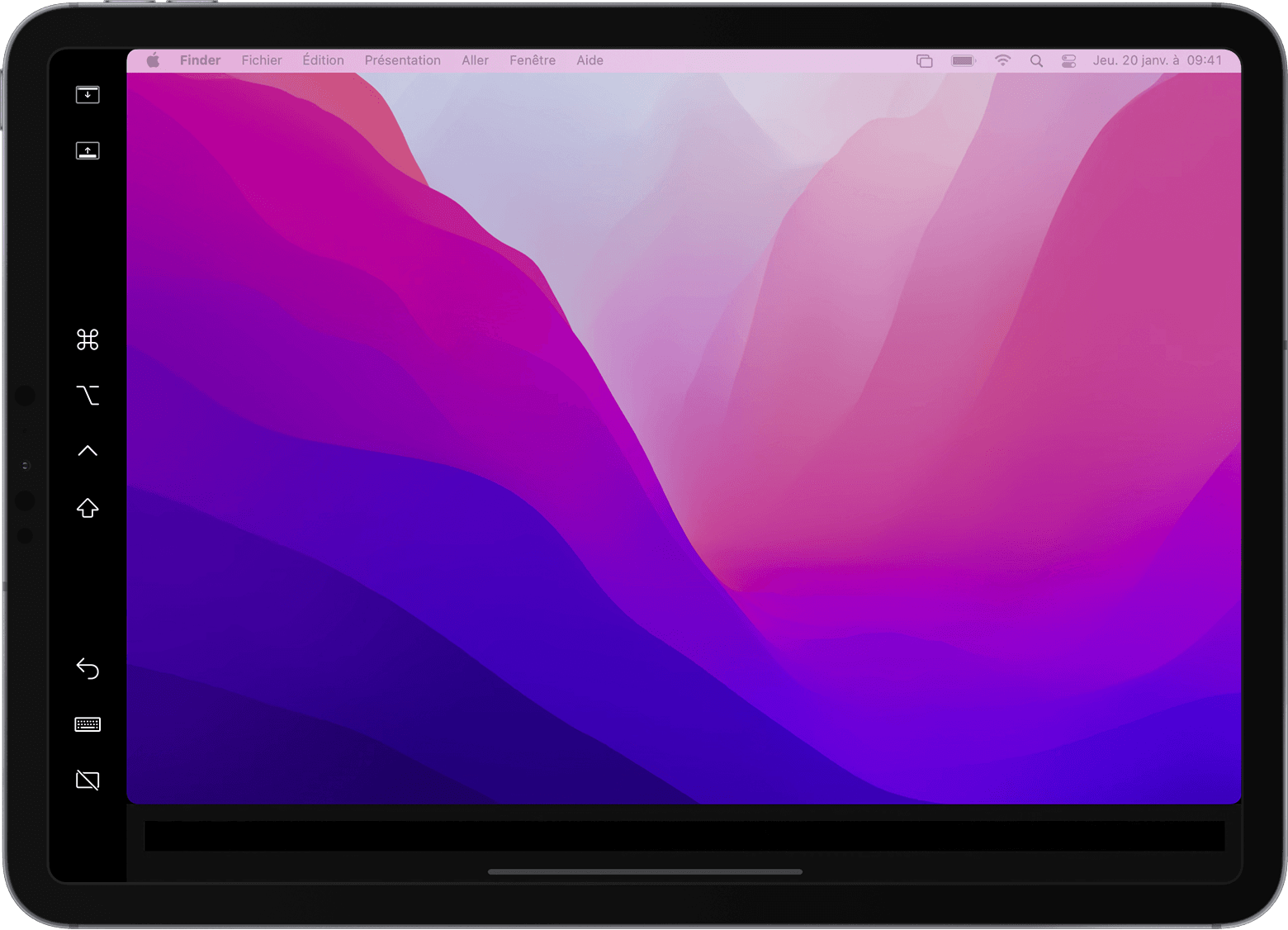
IPad पर पूर्ण स्क्रीन विंडो प्रदर्शित करते समय मेनू बार को प्रदर्शित या छिपाने के लिए टैप करें.
अपने iPad पर अपने कंप्यूटर के डॉक को प्रदर्शित या मास्क करें.
आदेश. नियंत्रण कुंजी को परिभाषित करने के लिए लंबे समय तक समर्थन करें. कुंजी को लॉक करने के लिए दो बार स्पर्श करें.
विकल्प. विकल्प कुंजी को परिभाषित करने के लिए लंबे समय तक समर्थन करें. कुंजी को लॉक करने के लिए दो बार स्पर्श करें.
नियंत्रण. नियंत्रण कुंजी को परिभाषित करने के लिए लंबे समय तक समर्थन करें. कुंजी को लॉक करने के लिए दो बार स्पर्श करें.
विद्रोही. मेजर कुंजी को परिभाषित करने के लिए लंबे समय तक समर्थन करें. कुंजी को लॉक करने के लिए दो बार स्पर्श करें.
अंतिम कार्रवाई रद्द करें. कुछ ऐप कई रद्द करने का समर्थन करते हैं.
स्क्रीन पर कीबोर्ड को प्रदर्शित या मास्क करें.
अपने मैक iPad को डिस्कनेक्ट करें.
मैक के लिए दूसरी स्क्रीन के रूप में एक iPad का उपयोग करें
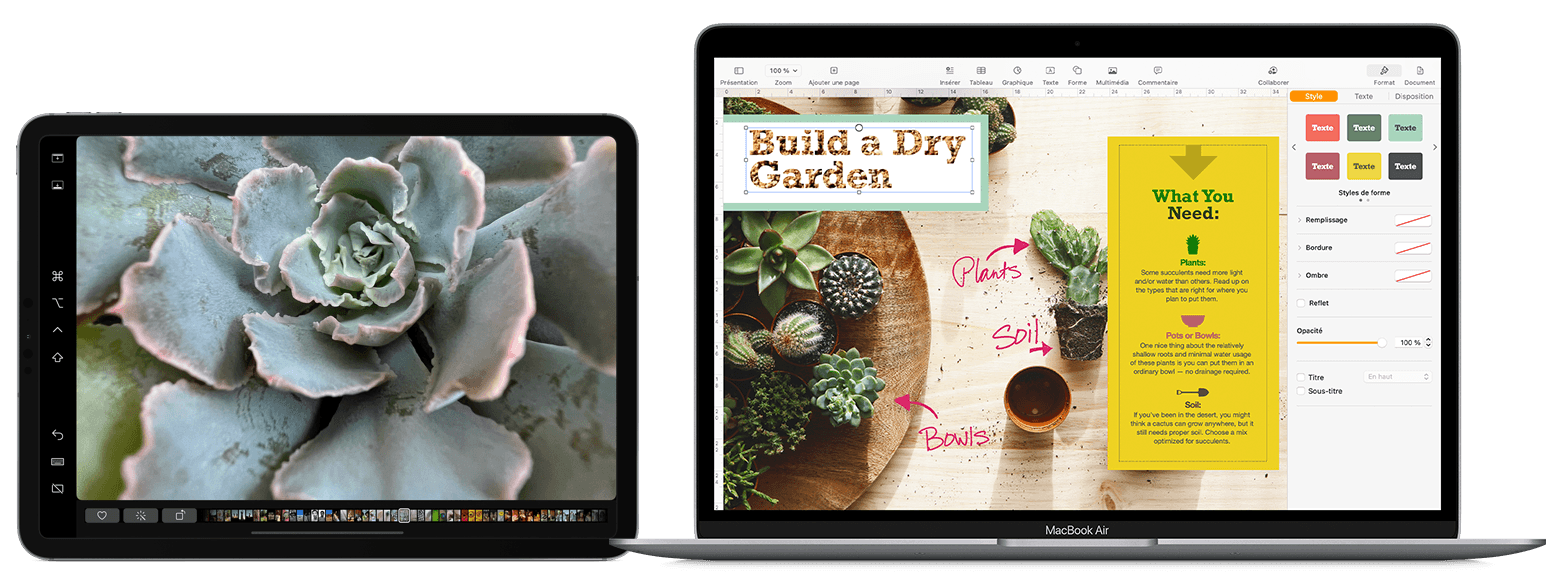
यदि आप अपने कीबोर्ड, माउस या टचपैड को अपने मैक और iPad को नियंत्रित करने के लिए चाहते हैं, लेकिन iPad अपने स्वयं के होम स्क्रीन और अपने स्वयं के ऐप्स को अपने मैक और अपने मैक के ऐप के बजाय प्रदर्शित करता है, तो यूनिवर्सल कंट्रोल का उपयोग करें.
एक मैक विंडो को अपने iPad पर ले जाएं
पूर्ण स्क्रीन बटन पर अपने पॉइंटर को स्थानांतरित करें ![]() मैक विंडो से, फिर वह विकल्प चुनें जो आपको अपने iPad पर प्रश्न में विंडो प्रदर्शित करने की अनुमति देता है.
मैक विंडो से, फिर वह विकल्प चुनें जो आपको अपने iPad पर प्रश्न में विंडो प्रदर्शित करने की अनुमति देता है.
![]()
आप अन्य मैक विंडो के लिए इस चरण को दोहरा सकते हैं या अपने मैक और अपने iPad के बीच अन्य खिड़कियों को स्लाइड कर सकते हैं. अपने मैक पर एक विंडो वापस लाने के लिए, आप अपने पॉइंटर को पूर्ण स्क्रीन बटन पर भी स्थानांतरित कर सकते हैं और मैक पर विंडो को वापस चुन सकते हैं.
यदि आप चाहते हैं कि आपका iPad अपने कार्यालय को विस्तारित करने के बजाय अपने मैक की स्क्रीन को कॉपी करे:
- MacOS मोंटेरे और बाद के संस्करणों में, स्क्रीन पर कॉपी मेनू से एक विकल्प चुनें
 मेनू बार में. 1
मेनू बार में. 1 - MacOS बिग सुर में, नियंत्रण केंद्र में या मेनू बार में डिस्प्ले मेनू से एक कॉपी विकल्प चुनें.
- मैकओएस कैटालिना में, एयरप्ले मेनू से एक कॉपी विकल्प चुनें (
 या
या  ) मेनू बार का. 2
) मेनू बार का. 2
अपने iPad के साइडबार का उपयोग करें
साइडबार आपके iPad स्क्रीन के किनारे पर आपके मैक के आमतौर पर उपयोग किए जाने वाले कमांड को रखता है. इसमें नियंत्रण कुंजियाँ, मेजर और अन्य संशोधन कुंजियाँ शामिल हैं, जो आपको अपनी उंगली के साथ या कीबोर्ड के बजाय सेब पेंसिल के साथ मुख्य कमांड चुनने की अनुमति देती है.
IPad पर पूर्ण स्क्रीन मोड में विंडो प्रदर्शित करते समय मेनू मार्क को प्रदर्शित या छिपाने के लिए टैप करें.
अपने iPad पर अपने कंप्यूटर की डॉक दिखाएं या छिपाएं.
आदेश. नियंत्रण कुंजी को परिभाषित करने के लिए लंबे समय तक समर्थन करें. कुंजी को लॉक करने के लिए दो बार स्पर्श करें.
विकल्प. विकल्प कुंजी को परिभाषित करने के लिए लंबे समय तक समर्थन करें. कुंजी को लॉक करने के लिए दो बार स्पर्श करें.
नियंत्रण. नियंत्रण कुंजी को परिभाषित करने के लिए लंबे समय तक समर्थन करें. कुंजी को लॉक करने के लिए दो बार स्पर्श करें.
विद्रोही. मेजर कुंजी को परिभाषित करने के लिए लंबे समय तक समर्थन करें. कुंजी को लॉक करने के लिए दो बार स्पर्श करें.
अंतिम कार्रवाई रद्द करें. कुछ ऐप कई रद्द करने का समर्थन करते हैं.
वर्चुअल कीबोर्ड को प्रदर्शित या मास्क करें.
अपने मैक iPad को डिस्कनेक्ट करें.